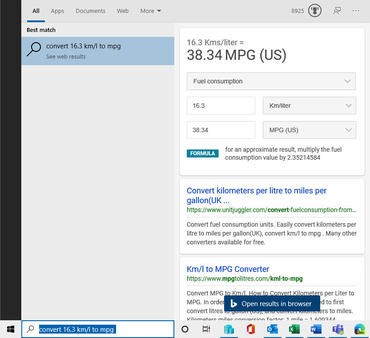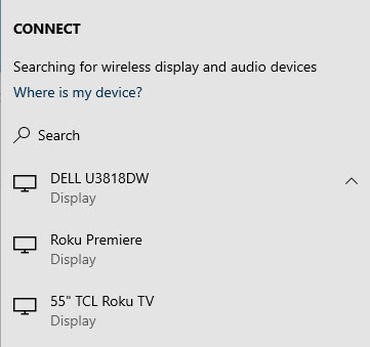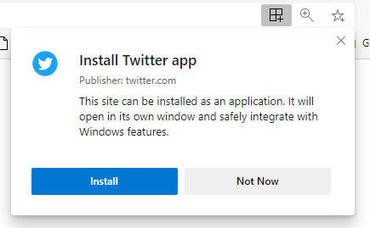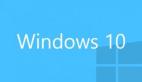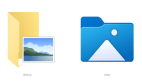【51CTO.com快译】下面列出了我青睐的Windows 10的七项功能。
1. Windows Hello
我购买新PC时,一项功能必不可少:必须支持生物特征验证,否则我不感兴趣。
我的主笔记本电脑戴尔Latitude 7400有内置的红外摄像头,支持Windows Hello人脸识别,Surface Book 2也是如此。这两个设备都可以识别我,让我在至多两秒钟内登录Windows。我的联想Yoga C630配有指纹传感器,不需要输入密码来登录。它不像人脸识别那么方便,但我还是会接受。
我每次使用那台2017 MacBook Pro会注意到区别,该笔记本电脑没有触摸栏或Touch ID,似乎要求两次尝试才能接受我的密码,无论我输入多小心。但愿等我准备换掉它时,苹果将人脸识别功能整合到Mac中。
2. 任务栏搜索框
微软在Windows 10的早期阶段犯了重大错误,即将其内置搜索框的功能与Cortana功能联系在一起。现在Cortana已从Windows移除并移至Microsoft 365中,搜索框不必体现独特个性就能完成工作。
Windows 10搜索框中的内置计算器也可以进行各种转换。
只要遇到有简单事实答案的问题,我每天使用该搜索框几十次。如果您只是寻找快速答案,无需打开浏览器选项卡、进行全面搜索,而是按Windows键、开始输入即可。答案几乎立即出现在搜索框上方的结果窗格中。
它还很擅长查找字典定义、翻译单词及短语以及进行计算和转换。比如,有一天我在研究新车,看到了一篇有趣的文章,里面附有以km/L表示的燃油经济等级。用MPG来表示这是多少?很容易。
这确实改变了我的工作方式。
3. 多显示器
我一直大力支持使用多台显示器用于桌面办公。多年前,这意味着两台并排的24英寸LCD显示器。而今天,我有了另一种更好的方案:38英寸的戴尔UltraSharp曲面显示器,旁边是一台功能强大的笔记本电脑,笔记本电脑显示屏充当第二台显示器。
这台超宽显示器很适合并排显示两个窗口用于研究和写作。同时,我将辅助应用程序留在笔记本电脑显示屏上:比如Slack和Teams窗口,那样我可以跟踪与同事的对话。
五年前,Windows在管理缩放比例不同的显示器之间的转换时极其不便。不过在过去这几年,几乎所有这些问题在Windows 10中统统消失了,我在分辨率不同的两台显示器之间拖动窗口时,几乎从未见过奇怪的缩放问题。
4. 无线投影
选择一台外部显示器用于投影。
自2014年以来,Miracast技术就已问世,当时它是Windows 8.1的标志性功能。那时,让Windows PC无线连接到大屏幕电视有点麻烦,通常需要外部适配器和一些窍门。
此后六年发生了很多变化。我们家庭中的两台大屏幕电视本身都支持Miracast,我们的两个Roku设备也一样。从Windows 10 PC连接到这些设备中的任何一个都很简单,只要点击Action Center中的“连接”按钮,然后从列表中选择一个设备。
该功能对YouTube来说并非必不可少,YouTube在我所有连接的设备上都有自己的内置应用程序。但这是观看无法通过应用程序访问的直播音乐会和付费节目的理想选择。
5. OneDrive Files On-Demand
有很多基于云的存储服务可供选择。我使用OneDrive是由于我订购的Microsoft 365(以前名为Office 365)附带它,一个用于商务,一个用于个人。每个版本含有1TB的存储空间(如果是每年100美元的Microsoft 365家庭帐户,另外五个家庭成员每个人都拥有自己的1TB存储空间)。
Files On-Demand让您可以浏览庞大的基于云的存档,不必在本地同步所有文件。
但真正的优势是与Windows 10集成,您可以在导航窗格中找到OneDrive的顶级节点,而重要的是,它支持名为Files On-Demand的功能,该功能让您可以浏览那1TB级的基于云的存储内容,不必实际下载所有那些文件。如功能名称所示,双击文件即可下载并打开文件进行编辑。
我的个人OneDrive含有近900 GB的文件,但是我选择让其中不到50 GB的文件处于离线状态。
6. Hyper-V和Windows沙盒
付费升级至Windows 10专业版的唯一最佳理由是可以使用内置的Hyper-V虚拟化软件,该软件可让您可以在与物理PC隔离的虚拟机中运行Windows或Linux。
这些功能非常适合开发人员,但是Hyper-V功能集最近增添的功能几乎对任何人都有用。 Windows沙盒是一种立即创建干净虚拟机的简单方法,您可以在其中测试程序或访问可疑网站,毫无风险。您关闭沙盒后,所有痕迹立即消失。
7. 渐进式Web应用程序
渐进式Web应用程序(PWA)是一种好方法,可以将丰富的网站(比如Twitter、Spotify或Gmail)转变成在自己的窗口中运行的应用程序,有自己的通知和数据存储。PWA出现在Windows 10的“开始”菜单中,您可以将其固定到“开始”或任务栏。您甚至可以从“设置”中的“应用程序”页面进行管理。
点击地址栏中的该图标,将网站作为PwA来安装。
每款现代的浏览器都支持PWA。如果您使用新的基于Chromium的Edge,网站也支持该功能,会在地址栏中收到“应用程序可用”通知。
在Google Chrome浏览器中,您可以通过地址栏中的类似图标来安装PWA,但它们并没有与Windows 10紧密集成。
不管怎样,这是为重要网站分配其自己的空间而不是将其交给另一个浏览器选项卡的好方法。
原文标题:My seven favorite Windows 10 features,作者:Ed Bott
【51CTO译稿,合作站点转载请注明原文译者和出处为51CTO.com】